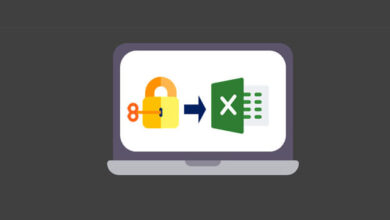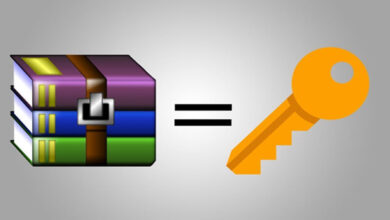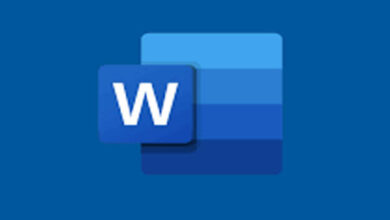如何在沒有密碼的情况下開啟受密碼保護的Word 檔案
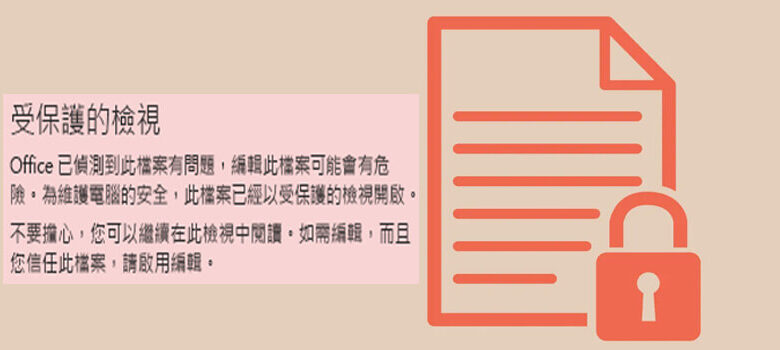
為Word 檔案設定開啟密碼是保護檔案中敏感資料安全的最佳方法之一。但是如果你遺忘了你設定的密碼呢?Microsoft 警告說,一旦開啟密密碼丟失或被遺忘,你就無能為力了。但是,雖然Word 本身沒有太多選項,但是有幾種方法可以開啟受密碼保護的Word 檔案,即使你忘記了密碼。
在本文中,我們將介紹一些開啟受密碼保護的Word 文檔的最佳方法。
使用「Word 密碼解鎖器」開啟受密碼保護的Word 檔案
「Word 密碼解鎖器」不僅提供了開啟受密碼保護的Word 檔案的最佳方法,而且提供了最有效的方法。此工具的成功率接近100%,確保你能够在不使用密碼的情况下開啟受密碼保護的Word 檔案。為了盡可能有效地做到這一點,該計劃利用了以下非常有效的功能:
- 輕鬆開啟鎖定的Word 檔案而不影響檔案上的數據。
- 「Word 密碼解鎖器」是非常有效的,特別是因為它有最高的回收率相比,其他類似的工具。「Word 密碼解鎖器」採用了最先進的科技和4種不同的攻擊模式,以新增密碼恢復的機會。
- 這個工具很容易使用。只需3個簡單的步驟,就可以訪問受密碼保護的Word 檔案。
- 「Word 密碼解鎖器」不僅可以幫助你恢復開啟的密碼,還可以訪問無法編輯、複製或列印的鎖定檔案。
要使用該程式開啟受密碼保護的Word檔案,請執行以下簡單步驟:
步驟1、下載「Word 密碼解鎖器」,安裝成功後,開啟程式,點擊主介面中的「恢復密碼」。
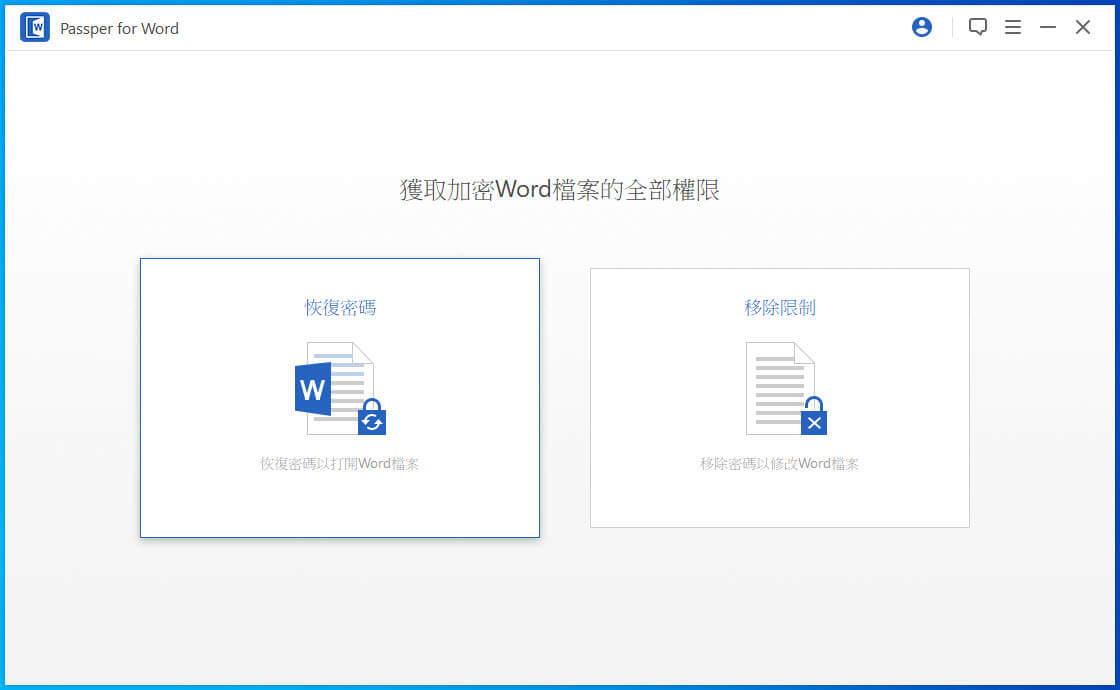
步驟2、點擊「添加」導入受保護的Word檔案。將檔案添加到程式中後,選擇要用於恢復開啟密碼的攻擊模式。根據密碼的訊息量和複雜程度選擇攻擊模式。
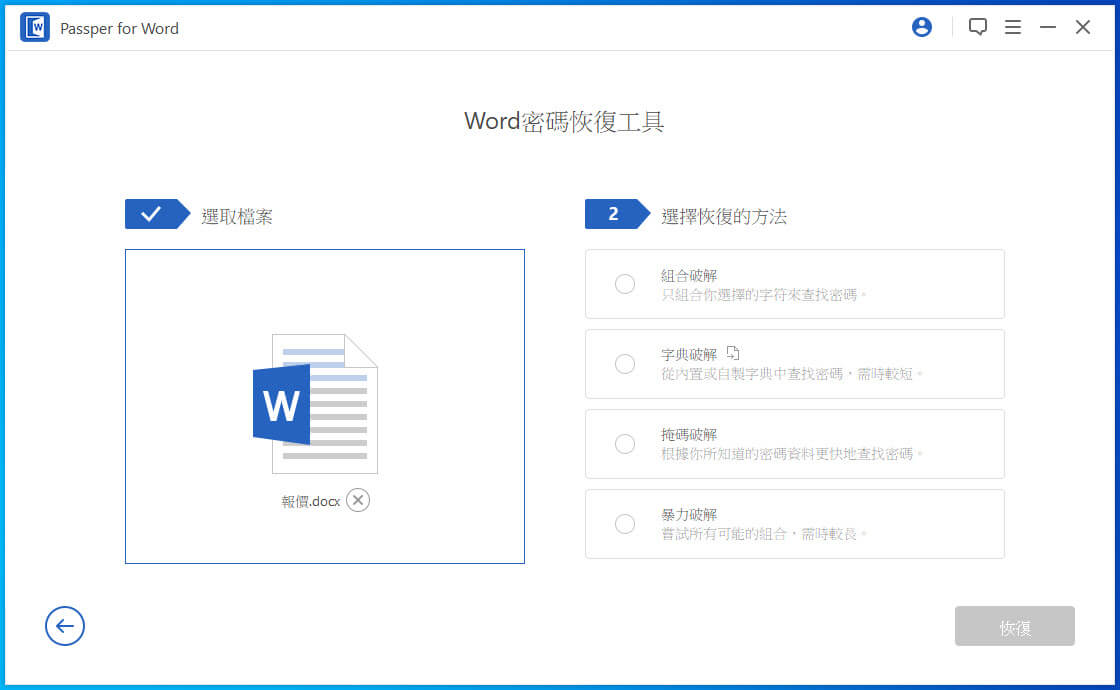
步驟3、一旦你選擇了你喜歡的攻擊模式並配置了你喜歡的設定,點擊「恢復」並等待程式恢復密碼。恢復的密碼將顯示在下一個視窗中,你可以使用「Word 密碼解鎖器」開啟受密碼保護的檔案。
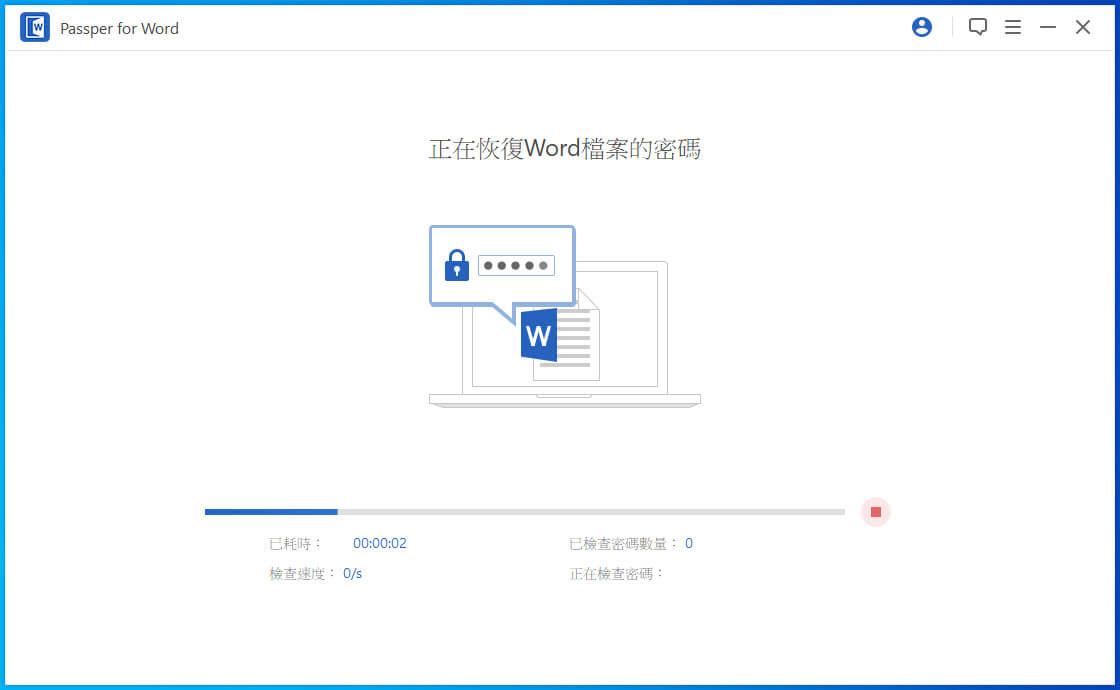
不使用軟體開啟受密碼保護的Word 檔案
如果你不想使用任何軟體開啟受密碼保護的Word 檔案,可以嘗試以下兩種方法:
使用VBA 程式碼
如果密碼長度不超過3個字元,使用VBA 程式碼刪除密碼可能是一個可行的解決方案。下麵是如何做到這一點;
步驟1、開啟一個新的Word 檔案,然後使用「ALT+F11」開啟Microsoft Visual Basic for Applications。
步驟2、點擊「新增」,選擇「模組」。
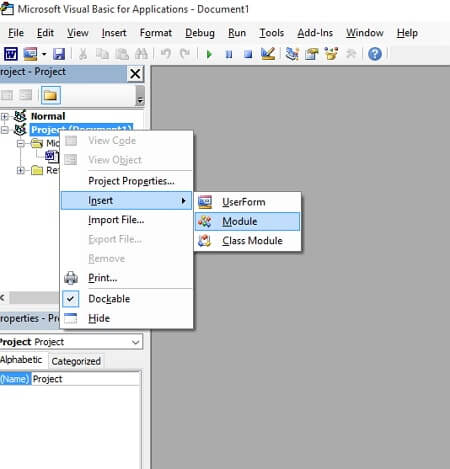
步驟3、按原樣鍵入VBA 代碼:
Sub test()
Dim i As Long
i = 0
Dim FileName As String
Application.FileDialog(msoFileDialogOpen).Show
FileName = Application.FileDialog(msoFileDialogOpen).SelectedItems(1)
ScreenUpdating = False
Line2: On Error GoTo Line1
Documents.Open FileName, , True, , i & “”
MsgBox “Password is ” & i
Application.ScreenUpdating = True
Exit Sub
Line1: i = i + 1
Resume Line2
ScreenUpdating = True
End Sub
步驟4、按鍵盤上的「F5」來運行程式碼。
步驟5、選中鎖定的Word檔案,點擊「開啟」。
幾分鐘後密碼就會恢復。將出現一個帶有密碼的對話方塊,你可以使用密碼解鎖檔案。
使用免費線上工具
如果用VBA 程式碼破解Word 檔案密碼有困難,也可以選擇使用線上工具。通過使用線上服務,你需要將你的個人或敏感檔案上傳到他們的服務器上。此外,線上工具只提供免費服務,密碼保護較弱。因此,如果你擔心你的資料安全或Word 檔案受密碼保護,請嘗試我們前面介紹的其他解決方案。
免費試用
以下是使用聯機工具恢復Word 檔案密碼的步驟。
- 進入LostMyPass的官方網站。從「檔案類型」選單中選擇「MS Office Word」。
- 然後,按一下螢幕上的核取方塊以同意條款和條件。
- 現在,你可以直接把你的Word 檔案放到螢幕上傳;或者你可以點擊按鈕上傳。
- 恢復過程將在上傳後立即自動開始。
你的密碼將在一段時間後恢復,然後你可以複製密碼以開啟受密碼保護的Word 檔案。
有Word 文檔密碼,如何刪除Word 開啟密碼
如果你已經擁有Word 檔案的密碼,則刪除密碼保護相對容易。以下是如何對不同版本的Word執行此操作:
用於Word 2007
步驟1、開啟Word檔案並在提示時鍵入密碼。
步驟2、點擊Office 按鈕,選擇「另存新檔」。
步驟3、選擇並點擊「工具>一般選項>開啟密碼」。
鍵入密碼,點擊「確定」刪除密碼。
用於Word 2010及更新版本
步驟1、開啟受保護的檔案並鍵入密碼。
步骤2、點擊「檔案>資訊>保護檔案」。
步骤3、點擊「加密密碼」,然後鍵入密碼。按一下「確定」,密碼將被刪除。
結論
使用上述解決方案,即使你沒有密碼,「Word 密碼解鎖器」也可以輕鬆開啟任何受密碼保護的Word 檔案。如果你能够開啟檔案,請在下麵的評論部分告訴我們。我們也歡迎你就這個主題或任何其他與單詞相關的問題提出問題。